Como Criar e Gerir Grupos de Contatos no seu iPhone 📱👥
Criando um Grupo de Contatos no seu iPhone para Mensagens Eficientes Como Usar essa Função Única e Gerenciar seu Grupo
“`html
Como criar um grupo de contatos no iPhone
Cansado de rolar interminavelmente pelos contatos para enviar uma mensagem para sua família, amigos ou colegas? Bem, não se preocupe mais! 🎉 Com a última atualização do iOS, a Apple introduziu um recurso fantástico que permite que você crie grupos de contatos no seu iPhone. 📲✨
Os grupos de contatos facilitam muito o envio de mensagens para um grupo específico sem a complicação de selecionar contatos individuais toda vez. E a melhor parte é que você não precisa de nenhum software ou aplicativo extra – tudo está integrado ao seu iPhone! 🙌 Então, vamos lá e aprender como criar, gerenciar e aproveitar o poder dos grupos de contatos no seu iPhone. 💪
Como Criar um Grupo de Contatos no seu iPhone 📇
Criar um grupo de contatos é moleza 🍰, e logo você estará enviando mensagens para seus amigos em um instante. Basta seguir estes passos simples:
-
Passo 1: Na tela inicial do seu iPhone, toque no app Contatos. Alternativamente, você também pode acessá-lo tocando no app Telefone e selecionando Contatos na parte inferior.
- Como habilitar o FSR no Steam Deck
- Como imprimir diapositivos do PowerPoint com notas um guia simples 🖨️
- 🎮 O Guia Definitivo para Comprar um Laptop Gamer
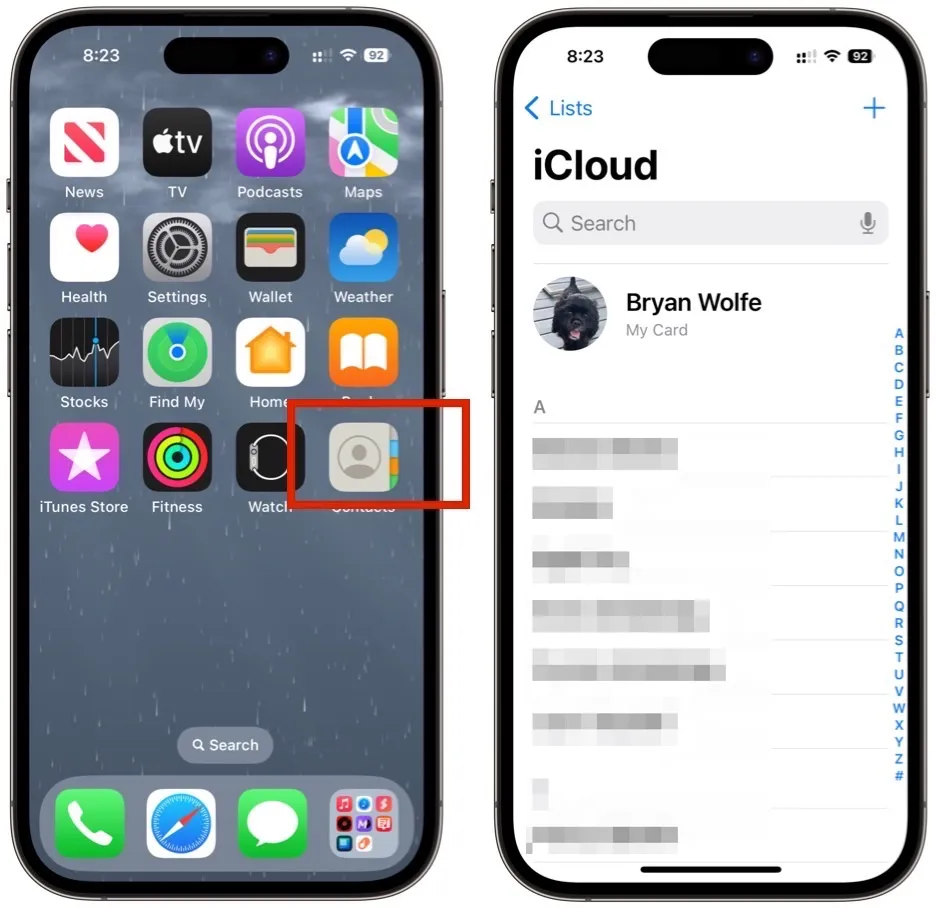
-
Passo 2: Toque em “Listas” no canto superior esquerdo.
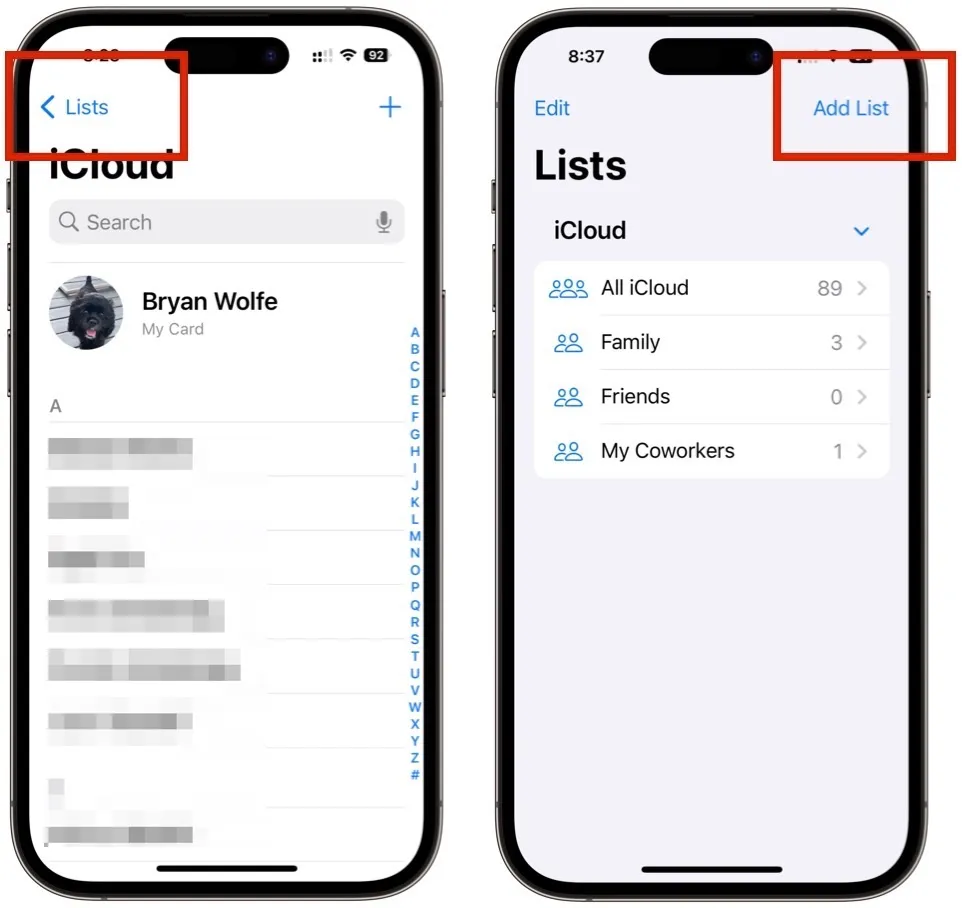
-
Passo 3: Em seguida, toque em “Adicionar Lista” no canto superior direito.
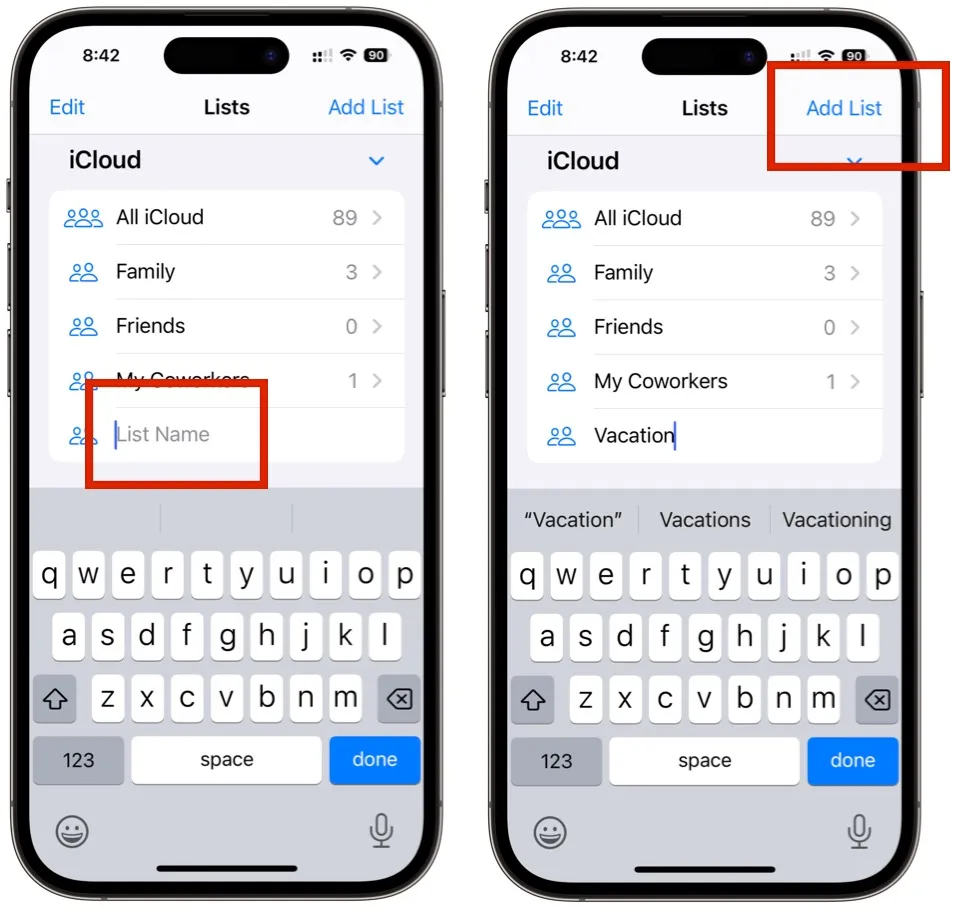
-
Passo 4: Na caixa de texto, dê um nome cativante para sua nova lista 🎵. Em seguida, toque novamente em “Adicionar Lista” para criá-la.
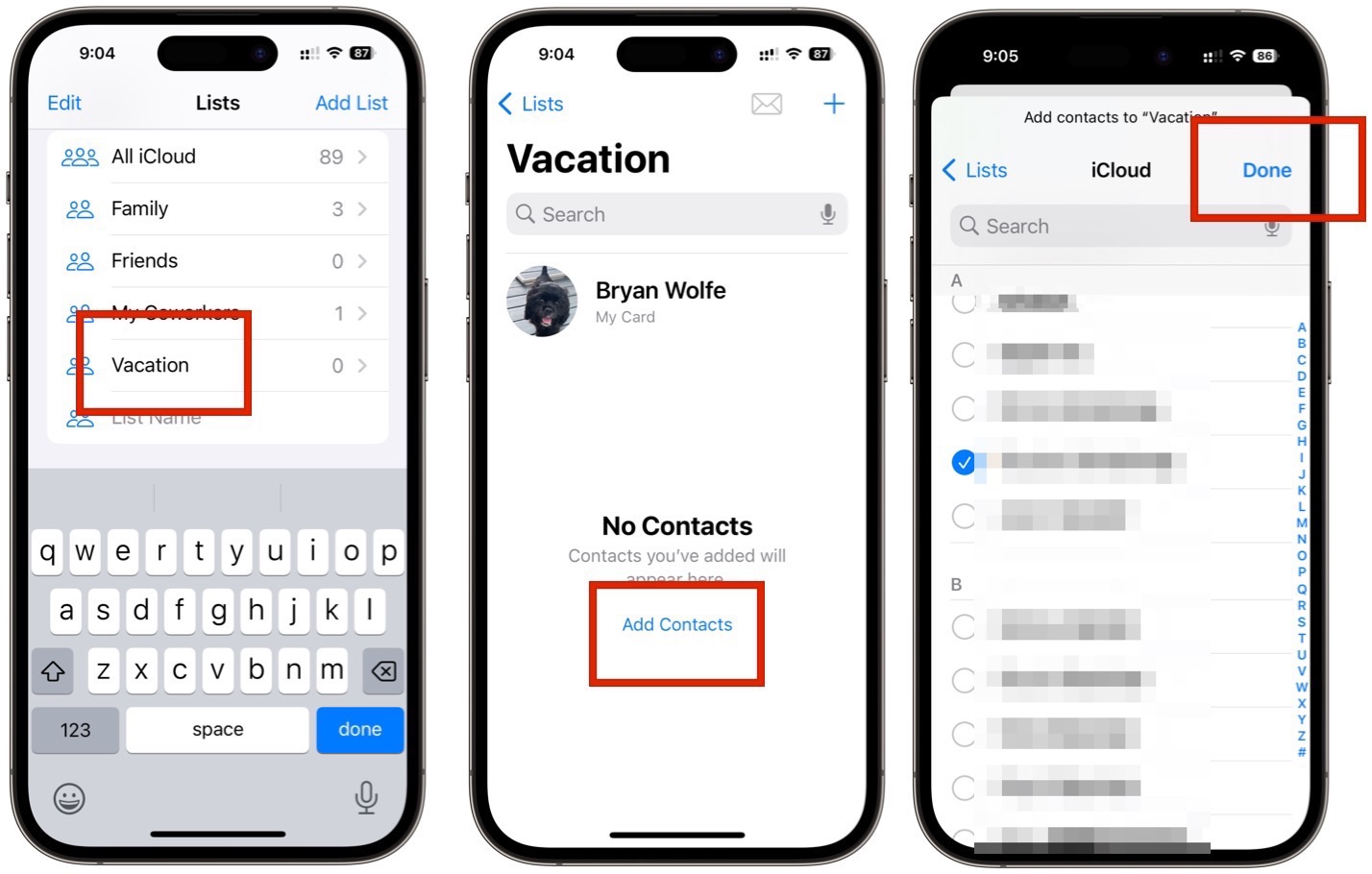
-
Passo 5: Na página de Listas, selecione a lista recém-criada. Em seguida, toque em “Adicionar Contatos” e escolha todos os contatos que deseja adicionar ao grupo. Por fim, toque em “Concluído” no canto superior direito.
Com esses passos simples, você criou com sucesso um grupo de contatos! 🎉 Agora, vamos ver como utilizar este grupo para enviar uma mensagem para todos de uma vez. 💬
Como Enviar uma Mensagem para seu Grupo de Contatos 💬
Agora que seu grupo de contatos está pronto, é hora de usá-lo e enviar uma mensagem encantadora para todos da sua lista. Veja como fazer isso:
-
Passo 1: Volte para a página de Listas no app Contatos e mantenha pressionado o grupo que acabou de criar.
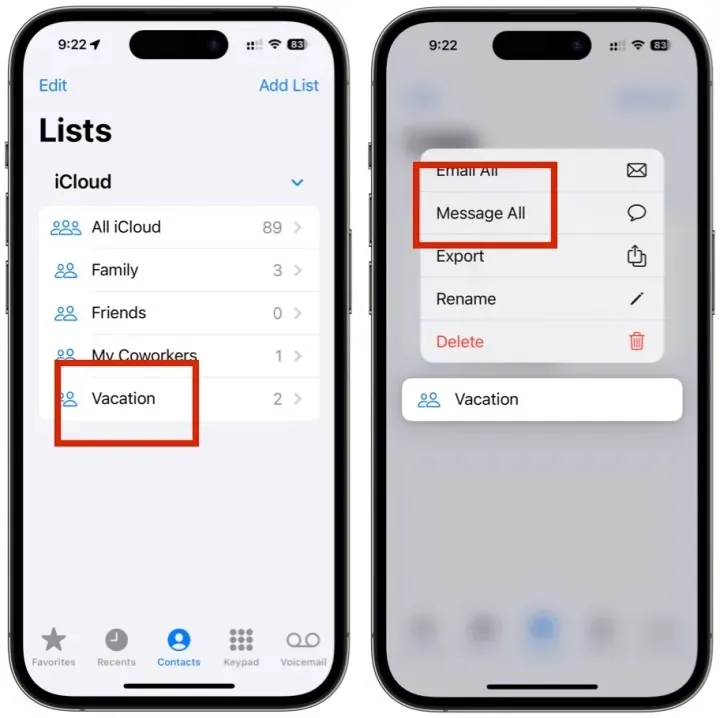
-
Passo 2: Selecione “Enviar Mensagem para Todos”. Digite sua mensagem e envie 🚀. É isso! Sua mensagem chegará a todos os membros do seu grupo de contatos rapidamente. 💌
Como Gerenciar Seu Grupo de Contatos ✂️
Às vezes, surge a necessidade de remover alguém do seu grupo de contatos. A vida acontece, não é mesmo? 😉 Bem, se esse momento chegar, não se preocupe! Remover um contato do seu grupo é moleza 🍰. Basta seguir estes passos:
“““html
-
Passo 1: Abra o aplicativo de Contatos e selecione a lista que você criou anteriormente.
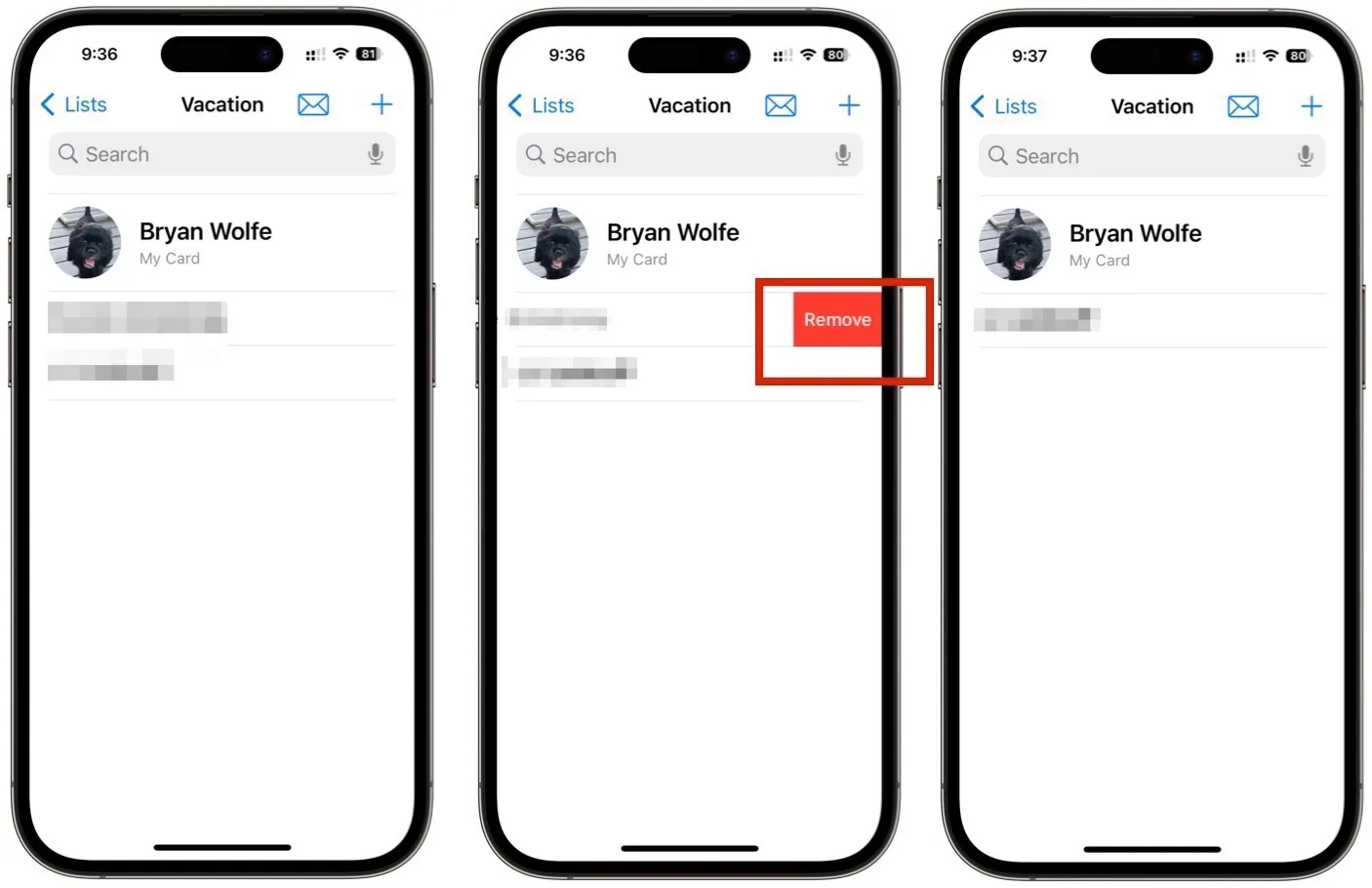
-
Passo 2: Deslize para a esquerda no contato que deseja remover e toque em “Remover.” Voila! O contato foi permanentemente removido do seu grupo. 🙅♂️
É isso! Agora você pode manter seu grupo de contatos atualizado e gerenciá-lo sem esforço. Mas e se você não precisar mais do grupo? Deixe-me mostrar como deletá-lo. ❌
Como Deletar um Grupo de Contatos no seu iPhone ❌
Caso você não precise mais de um grupo de contatos, siga estes passos para dar adeus:
-
Passo 1: Abra o aplicativo de Contatos e selecione a página “Listas”.
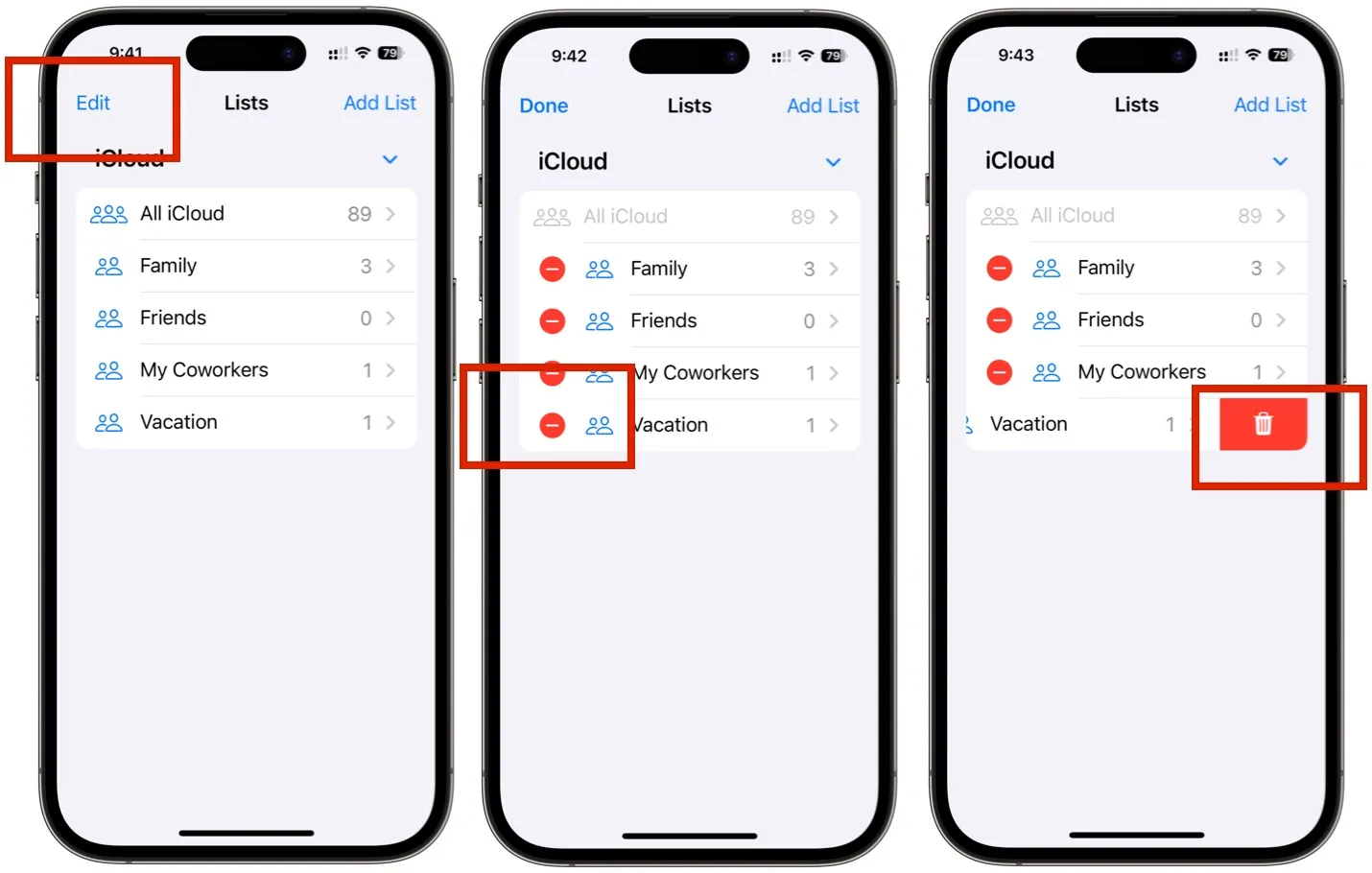
-
Passo 2: Toque em “Editar” no canto superior esquerdo.
-
Passo 3: Toque no ícone vermelho no lado esquerdo da lista que deseja deletar.
-
Passo 4: Por fim, toque no ícone vermelho de lixeira para deletar a lista. Adeus, grupo de contatos! Você agora é história. 🌟
Gerenciar seus contatos e mensagens às vezes pode ser avassalador, mas com o poder dos grupos de contatos, você está no controle! 🚀 Há tanto para explorar com o aplicativo Mensagens no seu iPhone e iPad. Desde criar seus próprios adesivos do iMessage 🎨 até editar e revogar mensagens 📝, as possibilidades são infinitas. Então, abrace o poder da tecnologia e aproveite esses recursos incríveis! 💪
📚 Você pode achar os seguintes links úteis para mais informações:
- Recursos do iOS 17: O que há de novo no iOS 17
- Celulares Motorola estão prestes a roubar esses recursos do iPhone
- Como controlar distintivos de notificação no seu iPhone e iPad
- Como enviar uma mensagem de voz no seu iPhone
- Como salvar mensagens de texto no Android e iPhone
- Como usar um filtro de luz azul no seu PC e Mac
Agora que você está equipado com o conhecimento de como gerenciar grupos de contatos no seu iPhone, vá em frente e conquiste essas mensagens! 🎉 Compartilhe este artigo com seus amigos e permita que eles também liberem o poder dos grupos de contatos. 📲💬
E lembre-se, a tecnologia deve sempre facilitar nossas vidas, não complicá-las. Então, divirta-se explorando esses recursos incríveis e fique ligado para mais dicas e truques emocionantes! 🌟✨
💌 Você tem mais alguma pergunta ou preocupação? Vamos abordá-las em nossa sessão de P&R abaixo:
P: Posso criar grupos de contatos em dispositivos Android? R: Com certeza! Dispositivos Android também oferecem opções para criar grupos de contatos. Confira este guia para aprender como criar e gerenciar grupos de contatos no Android: Como Criar e Gerenciar Grupos de Contatos no Android.
P: Posso adicionar contatos a vários grupos no meu iPhone? R: Infelizmente, o aplicativo de Contatos padrão no iPhone não suporta adicionar contatos a múltiplos grupos. No entanto, existem aplicativos de terceiros disponíveis na App Store que oferecem essa funcionalidade. Você pode explorar esses aplicativos para um gerenciamento mais avançado de grupos de contatos.
“`
P: Remover um contato de um grupo o elimina dos meus contatos gerais? R: Não, remover um contato de um grupo o elimina apenas desse grupo específico. O contato continuará na sua lista de contatos gerais a menos que você o delete separadamente.
P: Posso enviar um email para todo o grupo de contatos de uma vez? R: Sim, você pode facilmente enviar um email para todo o grupo de contatos criando um novo email e selecionando o grupo como destinatário. Dessa forma, você pode comunicar convenientemente com o grupo inteiro por email.
Agora, vá em frente e comece a criar esses grupos de contatos como um profissional! 💪📇






